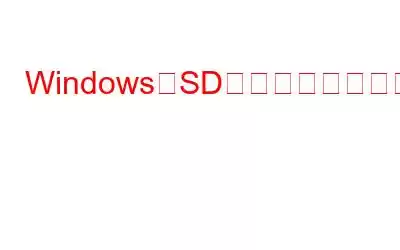ユーザーは、SD カード、USB ペンドライブ、ハードディスクなどの外部ストレージ デバイスの使用中に問題に直面することがよくあります。これらの問題により、ユーザーはストレージ ディスクをフォーマットしようとしますが、フォーマットできず、代わりに次のような問題が発生します。 「Windows はフォーマットを完了できませんでした」というエラーが表示されます。このガイドでは、このエラーを解決し、Windows が SD カードのフォーマットを完了できませんでした、および同様のエラーを修正するための最良の手順について説明します。
Windows が SD カードのフォーマットを完了できなかった場合の修正方法
Windows が SD カードまたは USB ペン ドライブのフォーマットを完了できないを修正するには、専門家が推奨する 3 つの方法があります。以下にすべての方法を説明しましたので、簡単で素早く、時間と労力がかからないと思われる方法を選択してください。
方法 1: Windows ディスク管理
Microsoft は Windows を提供しています。ユーザーは、ディスクのフォーマットなどの基本的な操作や、縮小、拡張、削除、作成などのパーティション関連のアクティビティを実行できるディスク管理ユーティリティを使用します。この組み込みツールを使用する手順は次のとおりです。
ステップ 1: Windows 7 のコンピューター アイコンまたは Windows 8 のこの PC のコンテキスト メニューから [管理] を選択します。 /10/11。ポップアップ ウィンドウの右ペインで [ストレージ] > [ディスクの管理] に移動します。
ステップ 2: に関するエラー メッセージが表示されている SD カードまたは USB デバイスを見つけます。フォーマットを完了できません。ドライブにパーティションがある場合は、それらをすべて消去すると、単一のボリュームが作成されます。
ステップ 3: 「」から「フォーマット」を選択します。ドライブ上で「右クリック」メニューを選択します。デバイスが 4GB を超える場合は、NTFS ファイル システムを使用します。それ以外の場合は、FAT32 ファイル システムを使用してください。
方法 2: Diskpart
Windows の前に、Microsoft はそれ自体が非常に強力なオペレーティング システムである MS-DOS をリリースしました。これには、Diskpart として知られるディスク フォーマットおよびパーティション ユーティリティが含まれています。しかし、MS-DOS にはグラフィカル ユーザー インターフェイスがないため、操作が困難です。 PC でディスク パーツを使用するために従う必要がある手順は次のとおりです。
ステップ 1: Windows アイコンを右クリックし、検索ボックスに「コマンド プロンプト」と入力します。コマンド プロンプトをクリックし、「管理者として実行」を選択します。
ステップ 2: コマンド プロンプトで「diskpart」と入力し、Enter キーを押します。
ステップ 3: ハード ドライブをすばやくフォーマットするには、以下のコマンド ラインを DiskPa に入力します。 rt して毎回 Enter キーを押します。
- ディスクのリストを表示
- ディスク (番号) を選択
- ボリュームのリストを表示
- ボリュームを選択 (番号)
- format fs=ntfs Quick (NTFS は fat32 に置き換えることができます)
方法 3: EaseUS Partition Master を使用する
「Windows は USB でのフォーマットを完了できませんでした」という問題を Windows のデフォルト ツールで解決できない場合は、EaseUS Partition Master として知られるサードパーティ ツールをインストールする必要があります。
Windows ユーザーにとって最も優れたパーティション アプリケーションの 1 つは EaseUS Partition Master です。数回クリックするだけで、ハードドライブのパーティションをフォーマットできます。 NTFS、FAT32、EXT2、または EXT3 を選択して SD カードまたは USB デバイスをフォーマットできます。手順は次のとおりです。
ステップ 1: ハードディスク パーティションを右クリックし、コンテキスト メニューから [フォーマット] を選択します。
ステップ 2: 新しいウィンドウで、パーティションのパーティション ラベル、ファイル システム、クラスター サイズを選択し、[OK] をクリックします。
ステップ 3: 警告メッセージが表示されます。 [OK] をクリックして続行します。
ステップ 4: 左上隅の [操作の実行] をクリックし、[適用] をクリックして、ハード ドライブ パーティションのフォーマットを開始します。
クラスター サイズが小さいほど、無駄なディスク領域が少なくなります。ファイル アロケーション テーブル (FAT) は、クラスター サイズが小さいほど大きくなります。 EaseUS Partition Master は、ハード ドライブのフォーマットに加えて、Windows PC 向けに次のようなワンストップのパーティションおよびディスク管理オプションを提供します。
- パーティションの作成、削除、結合、およびサイズ変更/パーティションの移動
- ターゲット パーティションがソース パーティションより小さい場合でも、ディスク全体を別のパーティションにコピーしてクローンを作成できます。
- 論理パーティションをプライマリ パーティション、つまりプライマリ パーティションに変換します。論理パーティションへ、FAT パーティションから NTFS パーティション、MBR ディスクから GPT ディスク、または GPT ディスクから MBR ディスクへ。
- Windows の速度を上げるには、オペレーティング システムをソリッド パーティションに移行します。
EaseUS Partition Master は、ストレージ ドライブに関するすべての問題を解決するのに役立つ素晴らしいアプリケーションです。容易に。 Windows が提供する組み込みツールは優れたユーティリティですが、使いやすいわけではなく、常に 100% の結果が得られるわけではありません。 USB フラッシュ ディスクや SD カードを廃棄するのではなく、 このアプリケーションを使用して、新しい命を吹き込み、より長く使用してください。
よくある質問 –フォーマットを完了できなかった Windows を修復するにはどうすればよいですか?
外部ストレージ ディスクの通常のフォーマットを試行中に「Windows がフォーマットを完了できませんでした」という問題が発生した場合は、ディスク管理や Diskpart などの Windows 組み込みユーティリティを使用できます。それでも問題を解決できない場合は、サードパーティ ツールである EaseUS Partition Master を選択して、この問題を解決することをお勧めします。
問題が解決した USB ドライブを修復するにはどうすればよいですか? 't フォーマットしますか?
USB エラーで「Windows はフォーマットを完了できませんでした」というメッセージが表示された場合は、Windows ディスク管理などの高度なディスク パーティションおよびフォーマット ツールを使用する必要があります。 EaseUS Partition Master などのパーティー ツール。
SD カードをフォーマットできないのはなぜですか?
SD カードのフォーマット中に問題が発生した場合、これは意味します。システムに問題があり、単純なフォーマットでは十分ではないということです。この場合、EaseUS Partition Master などのサードパーティ ツールを使用することをお勧めします。
SD カードをフォーマットしないとどうなりますか?
データの入出力を繰り返すと、SD カードのパフォーマンスに問題が発生し、アクセスが遅くなる可能性があります。正常に動作するように、このディスクをフォーマットすることをお勧めします。可能な限り簡単な方法でフォーマットしてみて、「Windows が SD カードのフォーマットを完了できませんでした」というエラーが表示された場合は、EaseUS Partition Master などのサードパーティ ツールを使用する必要がある場合があります。ソーシャルメディアで私たちをフォローしてください – .
読み取り: 0